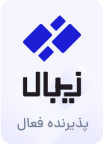راهنمای جامع رفع ارورهای اسپاتیفای + آموزش تصویری
راهنمای جامع رفع ارورهای اسپاتیفای + آموزش تصویری
شنبه، ۲۴ خرداد ۱۴۰۴
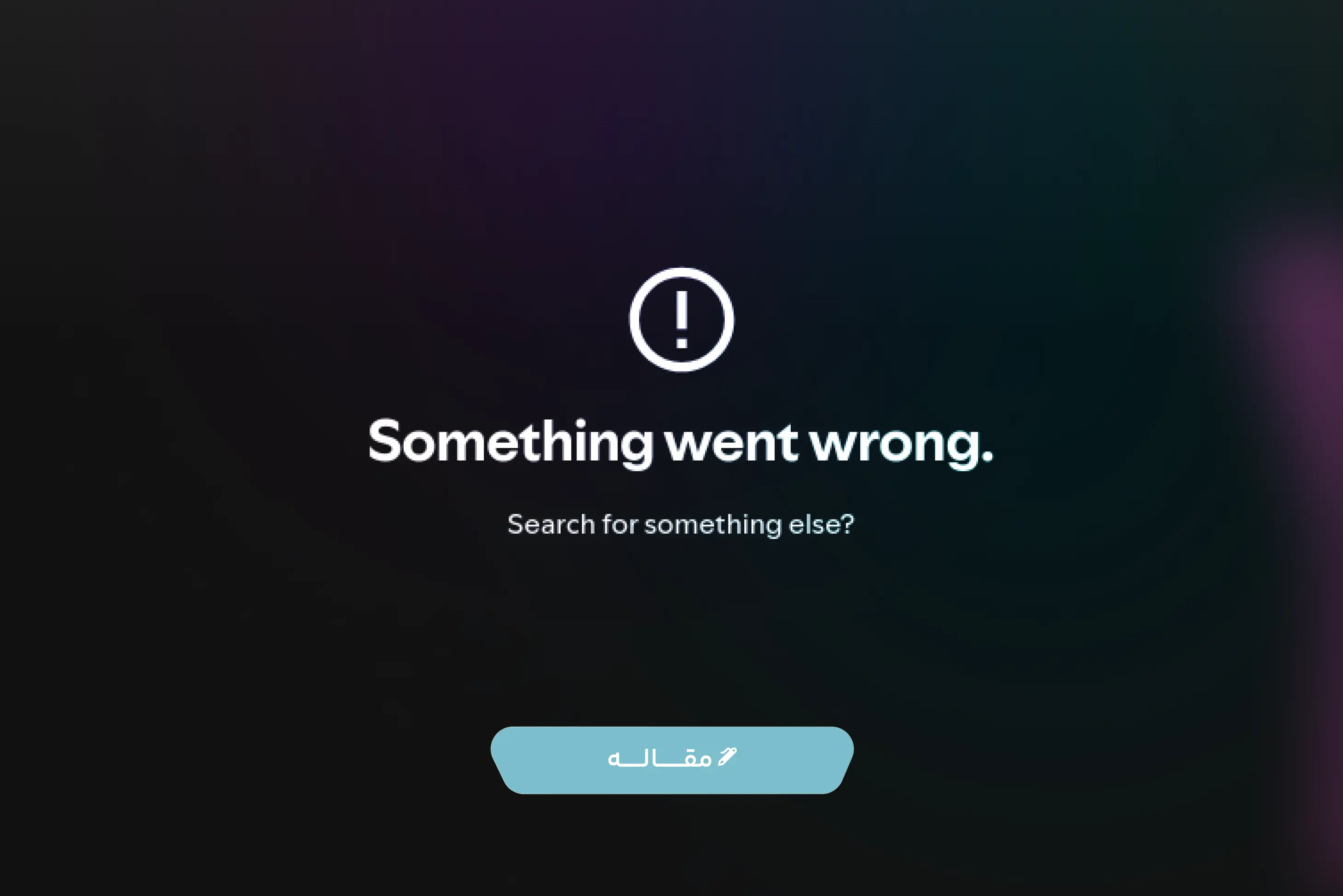
اسپاتیفای، این غول سبز رنگ دنیای موسیقی، گاهی با ارورهایش کاربران را کلافه میکند. یک لحظه همه چیز مرتب است و لحظهای بعد، یک خطای ناشناخته پخش موسیقی را متوقف میکند. اما نگران نباشید این راهنما دقیقاً مثل یک مکانیک حرفهای است که با جعبه ابزار کامل آماده رفع هر گونه مشکل اسپاتیفای شماست. از خطاهای اتصال ساده تا باگهای پیچیده، قدم به قدم و با تصاویر، شما را راهنمایی میکنیم تا موسیقی بدون وقفه جریان داشته باشد.
رفع مشکل فمیلی لیمیت (محدودیت حساب خانوادگی)
بسیاری از کاربران اسپاتیفای با مسئلهای به نام فمیلی لیمیت یا محدودیت حساب خانوادگی مواجه میشوند. طبق آخرین تغییرات اعمال شده توسط اسپاتیفای، کاربران تنها سالی یک بار امکان تغییر اشتراک خانوادگی را دارند. این به آن معناست که هر حساب کاربری در طول یک دوره ۳۶۵ روزه (از زمان اولین عضویت در خانواده) فقط یک بار میتواند به اشتراک پرمیوم خانوادگی بپیوندد یا آن را ایجاد کند. همچنین، هر حساب حداکثر میتواند در دو خانواده مختلف عضو باشد. سادهترین روش برای دور زدن این محدودیت، ایجاد یک حساب کاربری جدید است.
با این کار میتوانید دوباره به یک خانواده پرمیوم بپیوندید. اگر نگران انتقال پلی لیستهای خود هستید، میتوانید از روشهای انتقال پلی لیست استفاده کرده تا تمام محتوای خود را به حساب جدید منتقل کنید. اگر ترجیح میدهید از ایمیل اصلی خود برای ساخت حساب جدید استفاده کنید، مراحل زیر را انجام دهید:
وارد حساب محدود شده خود در وبسایت اسپاتیفای شوید.
از بخش پروفایل، گزینه Account و سپس Edit Profile را انتخاب کنید.
در این بخش میتوانید ایمیل فعلی را به یک آدرس جدید (بدون حساب اسپاتیفای) تغییر دهید. پس از ذخیره تغییرات، ایمیل اصلی شما آزاد میشود.
حالا میتوانید با ایمیل اصلی خود یک حساب جدید ایجاد کنید و از محدودیت قبلی رها شوید.
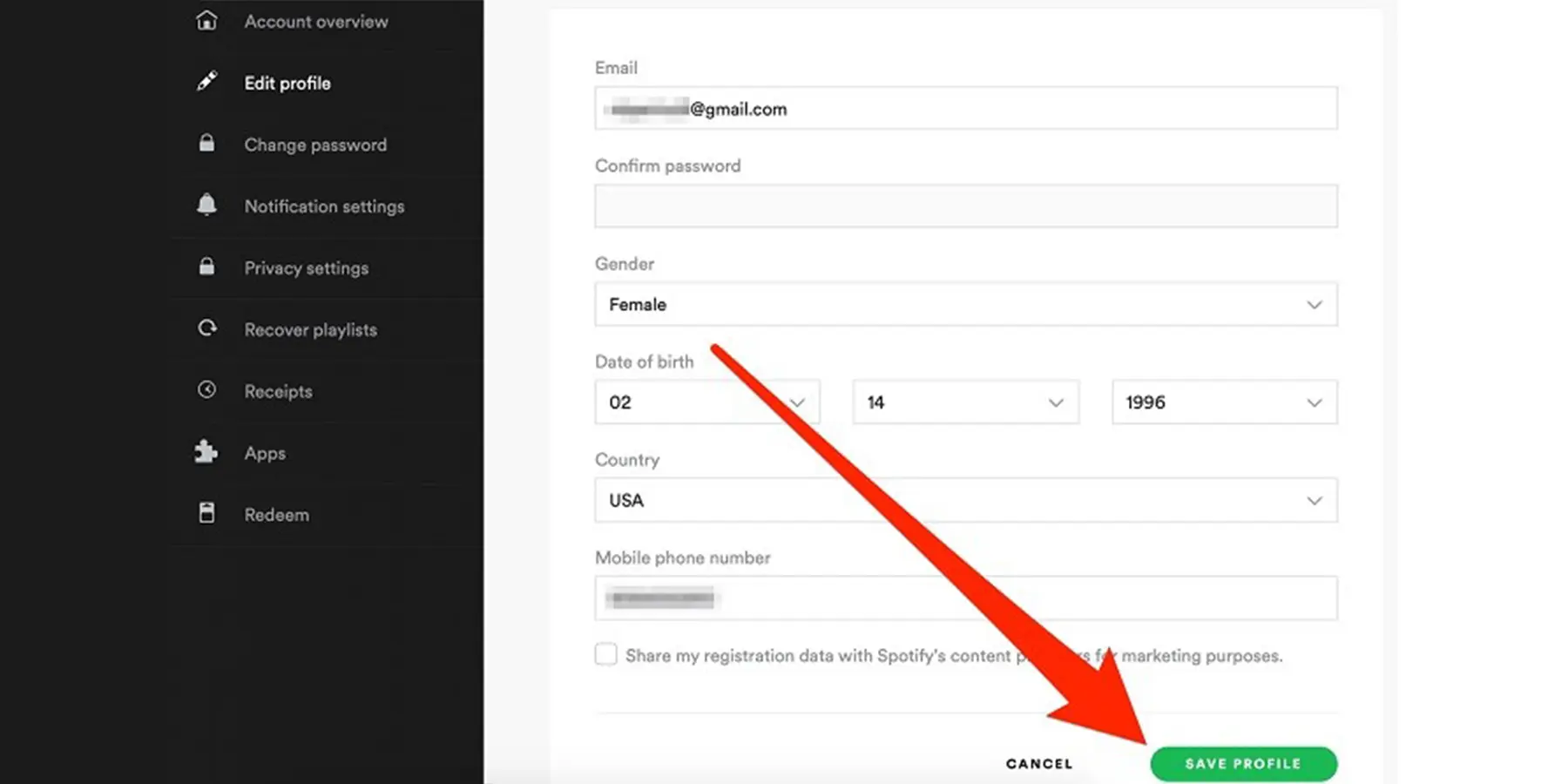
این روش هیچ محدودیتی در تعداد ندارد و هر زمان که با محدودیت مواجه شدید، قابل اجراست. پس از ساخت حساب جدید، به راحتی میتوانید پلی لیستها و سایر اطلاعات را منتقل کنید.
📌 مقاله پیشنهادی: آموزش ساخت اکانت اسپاتیفای در ایران: راهنمای کامل ۲۰۲۵ + رفع ارورها
رفع مشکل اتصال اسپاتیفای
سرویس موقعیت یابی گوگل به طور مداوم در حال ارتقا و توسعه است و این پیشرفتها گاهی منجر به بروز مشکلاتی مانند نمایش پیام عدم اتصال به اینترنت هنگام اتصال به اسپاتیفای میشود. این حساسیت افزایش یافته عمدتاً با هدف نمایش بیشتر تبلیغات در مرورگرهای مختلف طراحی شده است. راهکارهای حل مشکل اتصال به اسپاتیفای در پلتفرمهای گوناگون با یکدیگر تفاوت دارند که در ادامه هر کدام را بررسی میکنیم:
حل مشکل اتصال اسپاتیفای در ویندوز
برای رفع خطاهای اتصال اسپاتیفای در سیستم عامل ویندوز، میتوانید مراحل زیر را دنبال کنید:
منوی استارت را باز کرده و به کنترل پنل مراجعه کنید.
بخش شبکه و اینترنت (Network and Internet) را انتخاب کنید.
روی گزینه تغییر تنظیمات آداپتور (Change Adapter Settings) کلیک کنید.
از میان شبکههای موجود، شبکه وای فای متصل را انتخاب و Properties را بزنید.
در لیست نمایش داده شده، گزینه Internet Protocol Version 4 (TCP/IPv4) را پیدا کنید.
مجدداً Properties را انتخاب کنید.
آدرس DNS فعلی را یادداشت کرده و آن را ذخیره کنید.
مقادیر 178.22.122.100 و 185.51.200.2 را به عنوان DNS جدید وارد کنید.
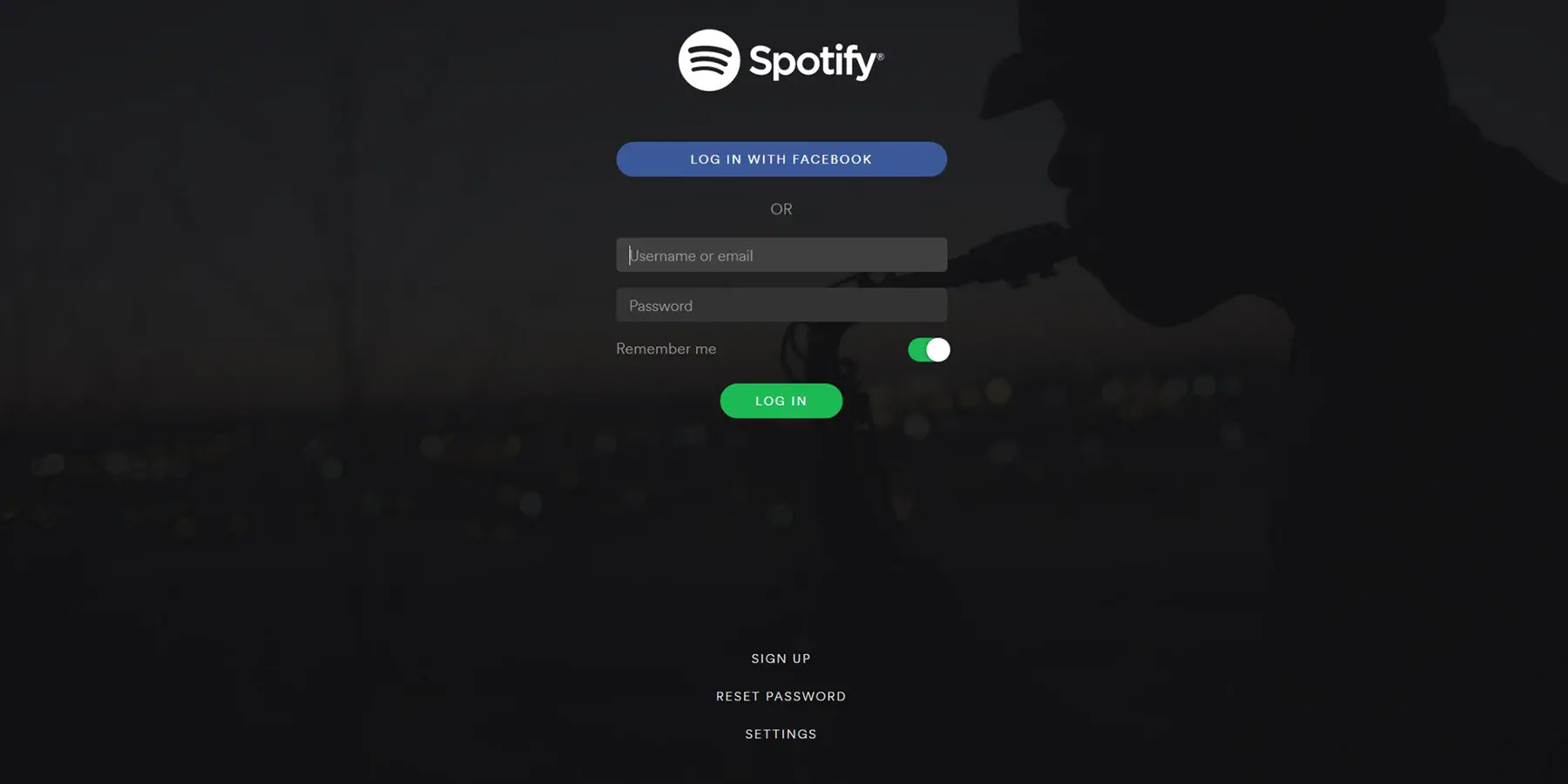
حل مشکل اتصال اسپاتیفای در اندروید
اگر هنگام استفاده از اسپاتیفای در سیستم عامل اندروید با خطای No Internet Connection روبهرو شدید، میتوانید این مراحل را دنبال کنید:
برنامه Shecan را دانلود و روی دستگاه خود نصب کنید.
بعد از ورود به برنامه، روی گزینه اپ اسپاتیفای کلیک کنید تا برنامه به درستی اجرا شود. حالا میتوانید بدون مشکل از سرویس موسیقی اسپاتیفای استفاده کنید.
در صورتی که پیام You can only use Spotify abroad for 14 days را مشاهده کردید، باید اکانت خود را به حساب پرمیوم ارتقا دهید.
حل مشکل اتصال اسپاتیفای در iOS
برای حل مشکل اتصال در دستگاههای اپل، مراحل زیر را انجام دهید:
وارد تنظیمات (Settings) گوشی خود شوید.
به بخش General رفته و گزینه Background App Refresh را انتخاب کنید.
در لیست برنامهها، اسپاتیفای را پیدا کرده و غیرفعال (Off) کنید.
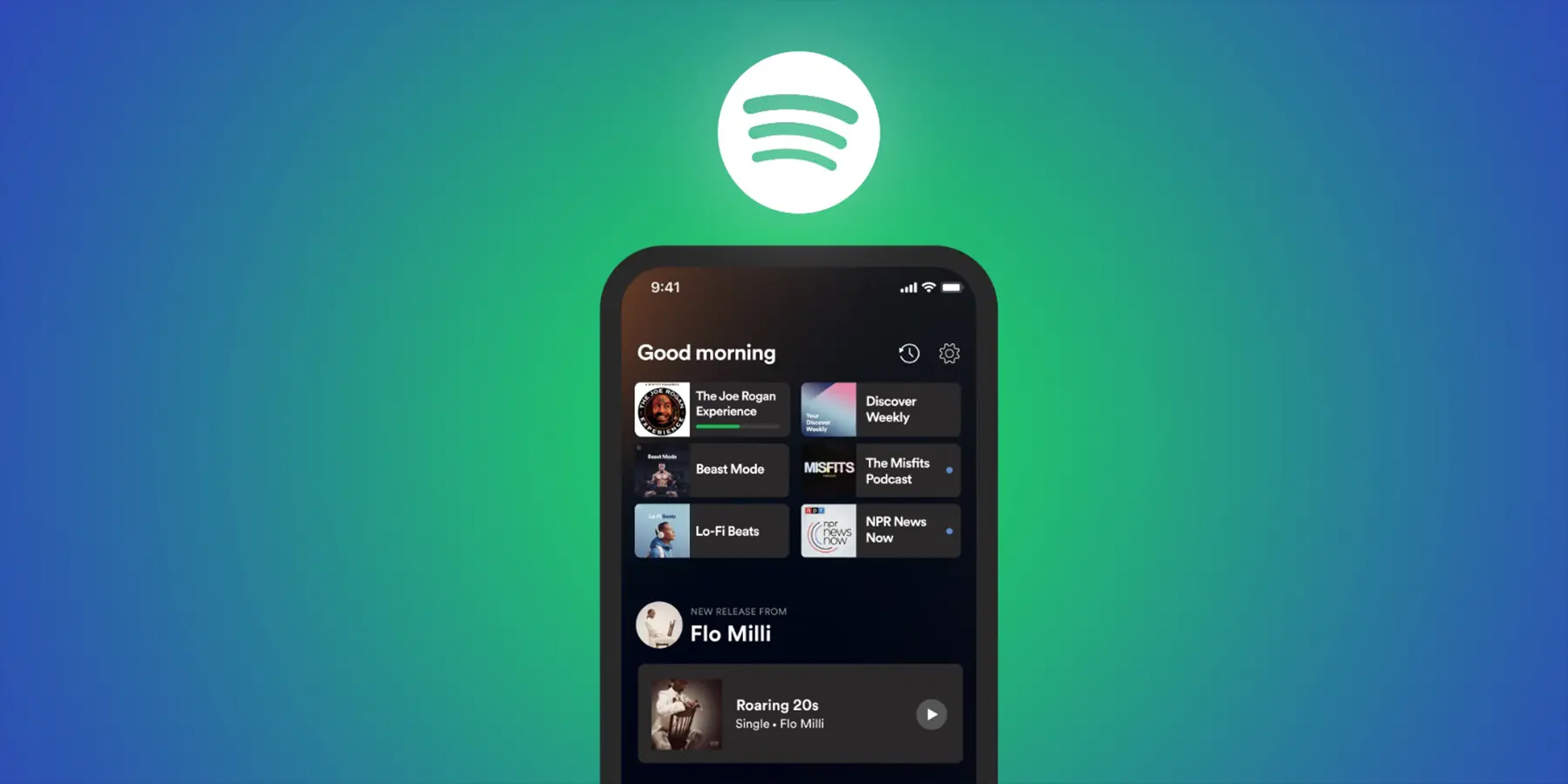
حل مشکل اتصال اسپاتیفای در پلی استیشن ۴ و ۵
اگر در اتصال اسپاتیفای در پلی استیشن ۴ و ۵ مشکل دارید، این مراحل را دنبال کنید:
ابتدا از صفحه اصلی PS4 به بخش تنظیمات بروید. سپس Network را انتخاب کرده و گزینه Set Up Internet Connection را بزنید. حالا میتوانید بین اتصال Wi-Fi یا کابل LAN یکی را انتخاب کنید.
در مرحله بعد، گزینه Custom را انتخاب کنید. به قسمت IP Address Settings رفته و تنظیمات DNS را روی حالت Manual قرار دهید.
حالا مقادیر DNS زیر را وارد کنید:
DNS اول: 178.22.122.100
DNS دوم: 185.51.200.2
در بخش MTU Settings، گزینه Automatic را فعال کنید و مطمئن شوید که Proxy Server خالی باشد.
در پایان، اتصال اینترنت را تست کرده تا از صحت تنظیمات اطمینان پیدا کنید.
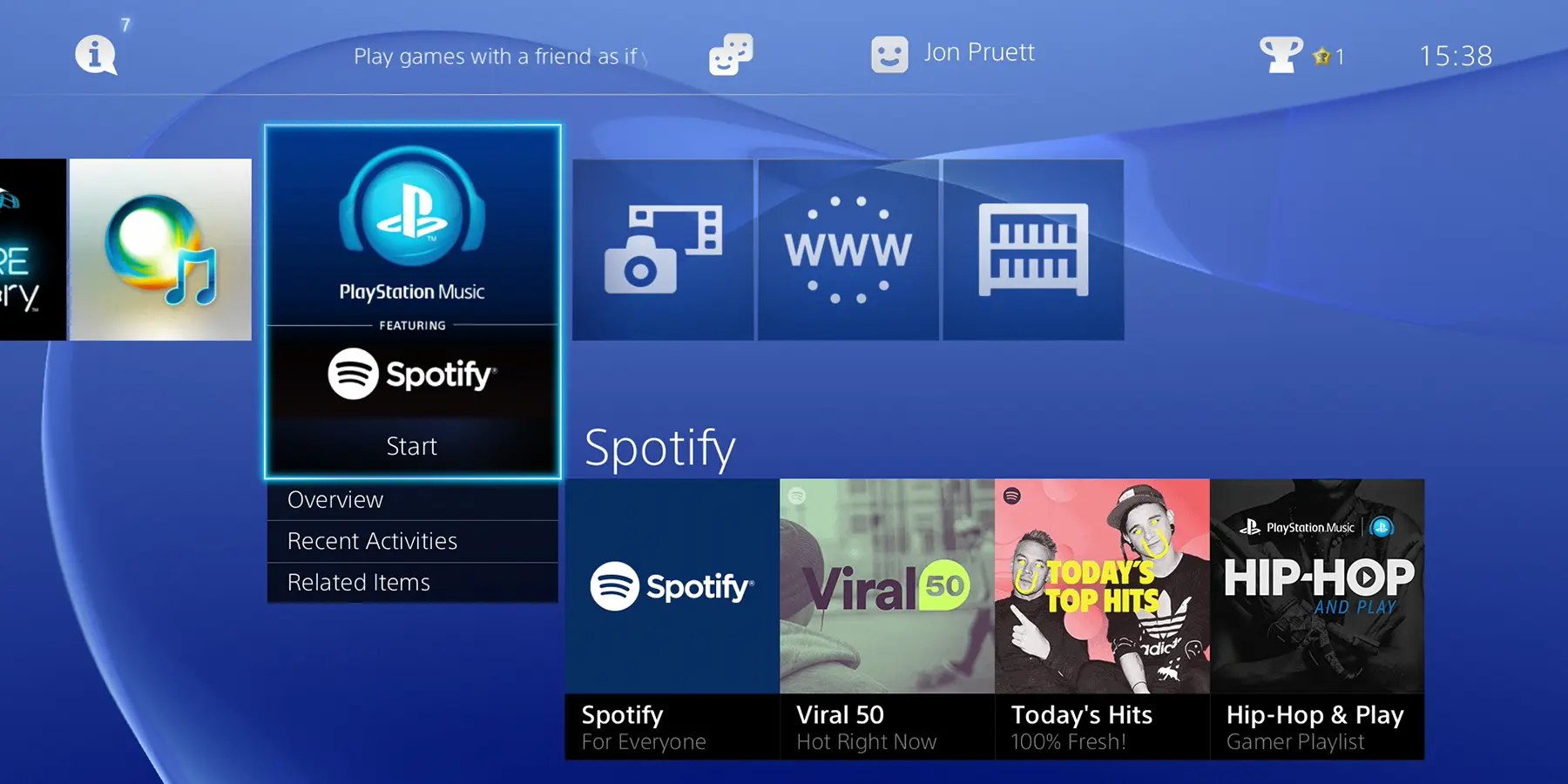
📌 مقاله پیشنهادی: رفع ارور فایروال اسپاتیفای در ویندوز
رفع مشکل لاگین اسپاتیفای
اگر در ورود به حساب اسپاتیفای خود مشکل دارید، بازنشانی رمز عبور میتواند یک راهحل موثر باشد. بسیاری از کاربران به دلایلی مانند فراموشی رمز یا وارد کردن اشتباه آن، قادر به لاگین نیستند. به همین خاطر اگر با مشکل لاگین مواجه شدید اولین راهکار این است که رمز عبور خود را عوض کنید.
روش تغییر رمز عبور در ویندوز
برای تغییر رمز عبور اسپاتیفای در ویندوز مراحل زیر را برای بازیابی دسترسی به حساب خود دنبال کنید:
ابتدا به صفحه اصلی اسپاتیفای مراجعه کرده و گزینه «ورود» (Login) را انتخاب کنید.
روی لینک «رمز عبور را فراموش کردهام؟» (Forgot Password) کلیک کنید و ایمیل یا نام کاربری خود را وارد کنید.
پس از تکمیل کپچا و تایید هویت، دکمه ارسال (SEND) را بزنید تا لینک بازیابی برای شما ایمیل شود.
به صندوق ایمیل خود رفته، پیغام اسپاتیفای را پیدا کنید و روی لینک تغییر رمز کلیک کنید. در صفحه جدید میتوانید رمز دلخواه خود را تنظیم و ذخیره کنید.
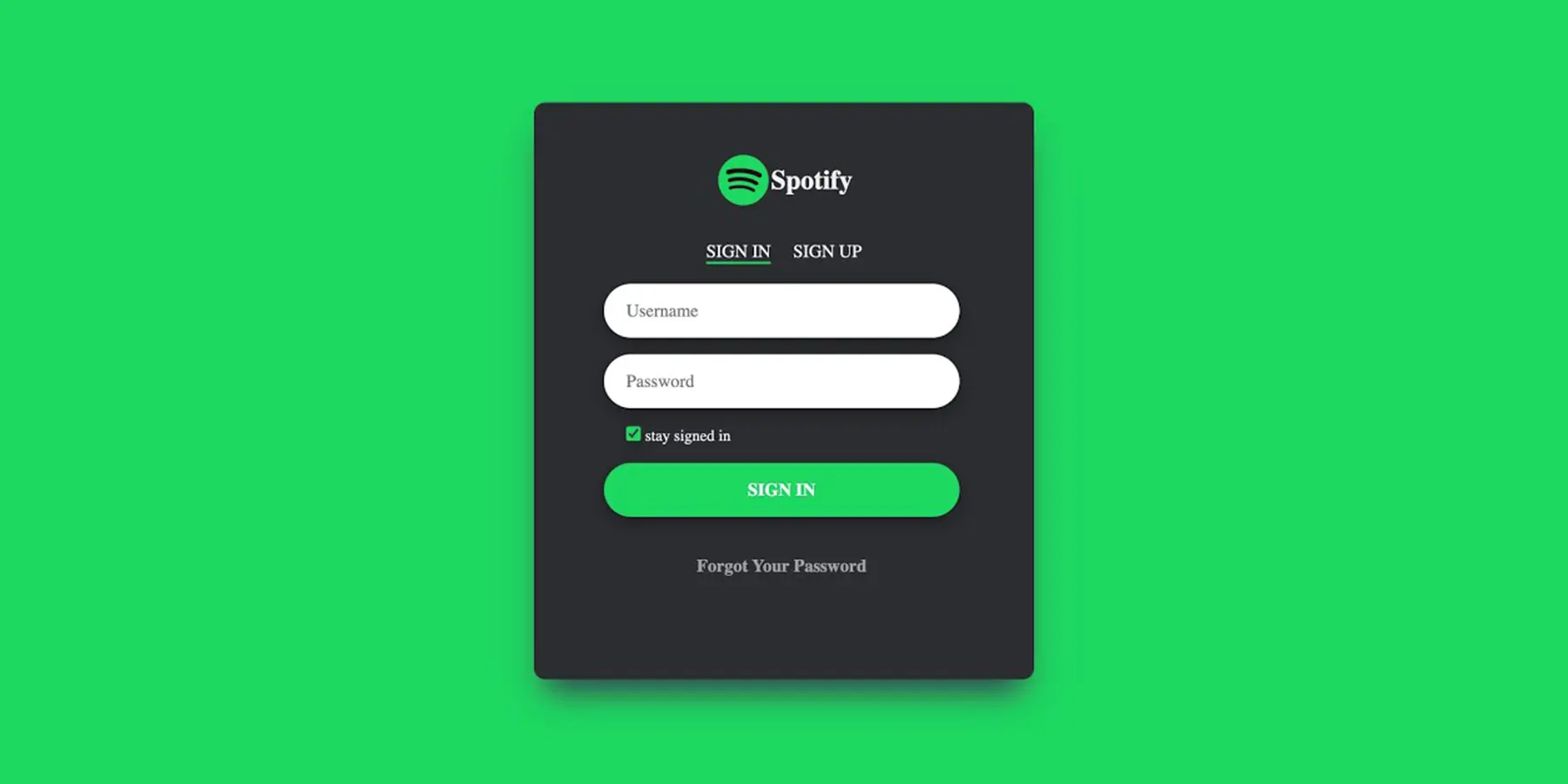
روش تغییر رمز عبور در نسخه موبایل
در تلفنهای همراه میتوانید از مراحل زیر برای تغییر رمز عبور اسپاتیفای خود استفاده کنید:
در اپلیکیشن اسپاتیفای، گزینه «ورود بدون رمز» (Login without password) را انتخاب کنید.
اطلاعات حساب کاربری خود (ایمیل یا نام کاربری) را وارد کنید.
دکمه «ارسال لینک» (Send link) را لمس کنید.
پس از دریافت ایمیل، با انتخاب گزینه «رفتن به اسپاتیفای» (Go To Spotify) میتوانید رمز جدیدی تعیین کنید. توجه داشته باشید این لینک تنها ۴ ساعت اعتبار دارد و پس از آن منقضی میشود.
رفع مشکل لاگین اسپاتیفای با پاکسازی کش و کوکیها
اگر در ورود به حساب اسپاتیفای خود با مشکل مواجه شدهاید، ممکن است دادههای ذخیره شده مرورگر یا برنامه باعث این اختلال شده باشند. برای حل این مشکل، میتوانید حافظه کش و کوکیهای اسپاتیفای را پاکسازی کنید. مراحل پاکسازی دادههای کش و کوکیها در مرورگر به صورت زیر است:
وارد وب سایت اسپاتیفای در مرورگر خود شوید.
روی آیکون قفل در نوار آدرس کلیک کنید.
گزینه تنظیمات سایت (Site Settings) را انتخاب کنید.
در بخش حریم خصوصی و امنیت (Privacy & Security)، گزینه پاکسازی دادههای مرورگر (Clear Browsing Data) را پیدا کنید.
گزینه تصاویر و فایلهای کش شده (Cached images and files) و کوکیها و سایر دادههای سایت (Cookies and other site data) را انتخاب کنید.
در پایان، روی پاکسازی دادهها (Clear Data) کلیک کنید.
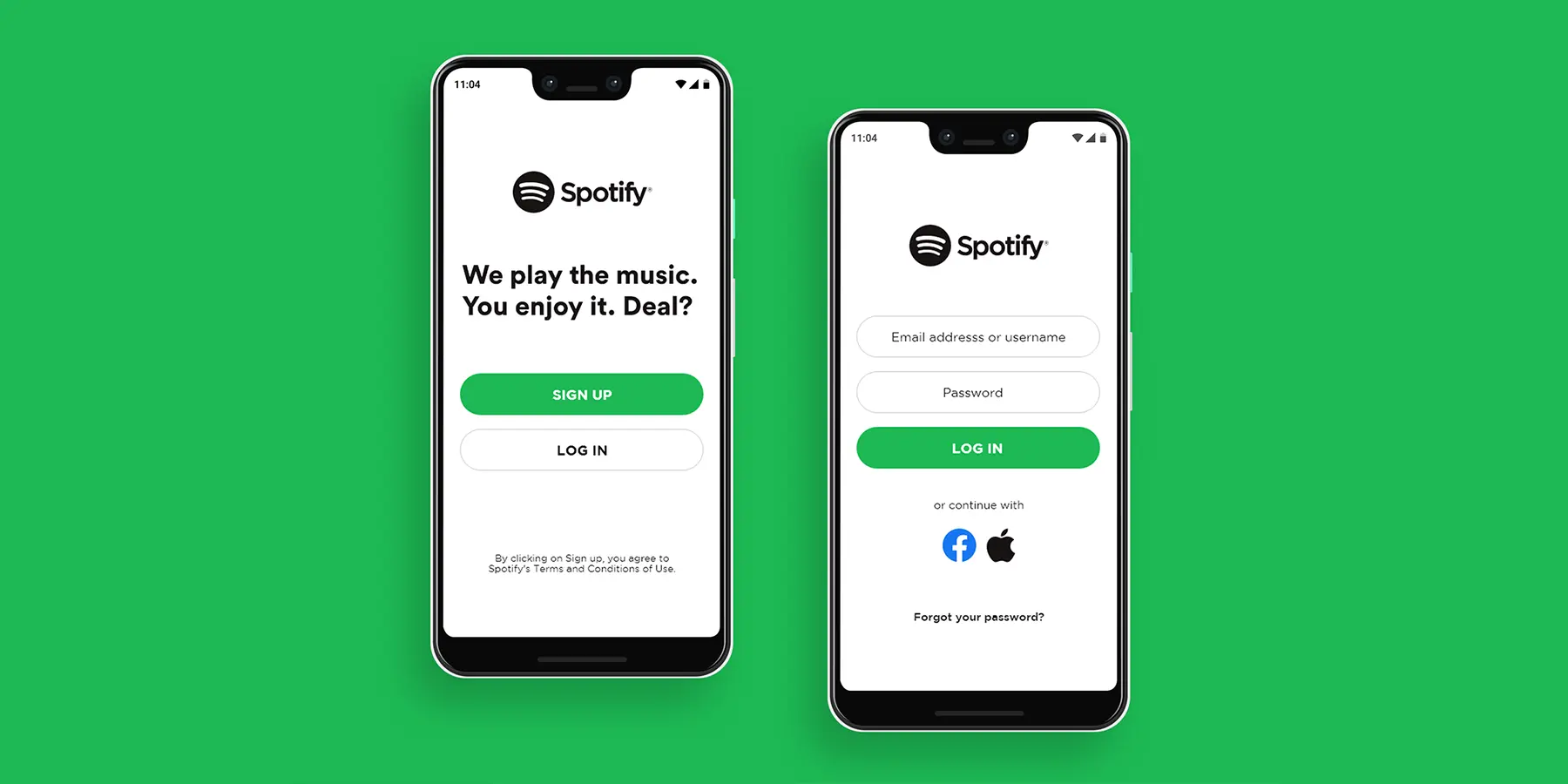
📌 مقاله پیشنهادی: ۱۲ روش رفع خطاهای رایج اسپاتیفای در ویندوز
حالا دیگر اسپاتیفای شما بینقص کار میکند!
اگر بعد از این راهنما توانستید ارورها را پشت سر بگذارید، تبریک میگوییم! اما اگر هنوز چالشی باقی است، فراموش نکنید که هر مشکل فناوری راهحلی دارد؛ گاهی فقط کمی صبر یا یک ترفند جدید نیاز است. پس اگر سوالی دارید یا راهحلی کشف کردهاید، آن را با دیگران به اشتراک بگذارید.
سوالات متداول
هنگام استفاده از اسپاتیفای با خطای "Family Limit Reached" مواجه میشوم، چه کار کنم؟
این خطا معمولاً زمانی رخ میدهد که اسپاتیفای تشخیص دهد بیش از یک نفر به صورت همزمان از اشتراک فمیلی استفاده میکنند. ابتدا مطمئن شوید تعداد کاربران متصل از حد مجاز (۶ نفر) بیشتر نباشد. اگر مشکل ادامه داشت، از حساب خود خارج شوید، پسورد را تغییر دهید و دوباره وارد شوید.
چرا نمیتوانم با وجود وارد کردن اطلاعات درست، وارد حساب Spotify شوم؟
خطاهای لاگین ممکن است به دلایل مختلفی مثل مشکل در اتصال اینترنت، مسدود شدن حساب، یا باگ موقت رخ دهند. ابتدا اینترنت خود را چک کنید. همچنین امتحان کردن روشهای جایگزین مثل ورود با فیسبوک یا ریست پسورد میتواند کمک کننده باشد.
چرا اسپاتیفای به صورت مداوم با ارور "اتصال به اینترنت وجود ندارد" قطع میشود؟
این مشکل معمولاً ناشی از ضعف اینترنت، فیلتر شدن سرویس، یا تنظیمات نادرست دستگاه است. ابتدا سرعت اینترنت خود را تست کنید. اگر از VPN استفاده میکنید، آن را خاموش کنید. همچنین، حذف کش برنامه یا ریست تنظیمات شبکه در دستگاه میتواند موثر باشد.
نویسنده مطلب

یاسمن از همون بچگی که اولین دسته پلی استیشن رو دستش گرفت، دنیای بازیها براش یه جادوی واقعی داشت. حالا بعد از سالها تجربه و کشف دنیای دیجیتال، یاسمن تصمیم گرفت این عشق رو با نوشتن به اشتراک بذاره. یاسی عاشق داستان سرایی و نوشتن از بازیهاست و دنبال اینه که بازیها رو نه فقط به چشم سرگرمی، بلکه به عنوان یه تیکه از وجود هر گیمری بررسی کنه!